
Obsah
- Ako Fix Bad povrch notebooku Životnosť batérie
- Tmavší displej
- Prejsť na Windows 10 S
- Zatvorte aplikácie, ktoré nepoužívate
- Použite Windows 10 Power Slider
- Zapnite šetrič batérie
- Vypnite Bluetooth, Wi-Fi alebo oboje
- Microsoft Surface Sleevecase - 69,99 USD
Váš Surface Laptop ponúka solídny zážitok z Windows 10 a množstvo batérie. Ale až potom, čo sa naučíte, ako opraviť zlé povrch batérie batérie životnosť.
Zlý povrch Životnosť batérie batérie sa deje z rôznych dôvodov. Podobne ako ostatné notebooky, ako dlho trvá váš prístroj medzi poplatkami, závisí od toho, čo robíte a aké funkcie ste zapli. Displej nechajte príliš svetlý a výdrž batérie klesne. Nepodarilo sa ukončiť aplikácie s intenzívnym procesorom a váš Surface Laptop nebude trvať tak dlho, ako očakávate. Ak ste aktualizovali svoj povrchový notebook na systém Windows 10 Pro, môžete očakávať vážny pokles životnosti batérie.

Existujú spôsoby, ako čeliť každému závažnému problému, ktorý môže poškodiť batériu zariadenia. Tu je postup, ako opraviť zlú životnosť batérií pre povrchový prenosný počítač.
Prečítajte si: Surface Laptop vs 2017 Povrch Pro: Ktorý kúpiť
Ako Fix Bad povrch notebooku Životnosť batérie
- Tmavší displej
- Prejsť na Windows 10 S
- Zatvorte aplikácie, ktoré nepoužívate
- Použite Windows 10 Power Slider
- Zapnite šetrič batérie
- Vypnite Bluetooth, Wi-Fi alebo oboje
Tmavší displej
Ak chcete opraviť zlú životnosť batérie na povrchu, skontrolujte jas displeja. Nastavenie jasu displeja určuje, aké vysoké je podsvietenie obrazovky Surface Laptop. Vzhľadom k tomu, displeje sú jedným z najväčších čerpá z životnosti batérie, toto nastavenie je rozhodujúce. Stmievač displeja, tým dlhšie trvá zariadenie.
Ak chcete skontrolovať jas zariadenia, položte prst na zariadenie pravý okraj displeja. Potiahnite prstom na ľavý otvoriť Centrum akcií. V spodnej časti Akčného centra je tlačidlo so žiarovkou v ňom. Ak sa toto tlačidlo nezobrazuje, kliknite naň alebo naň klepnite zväčšiť, Kliknutím alebo kliknutím na toto tlačidlo zmeníte nastavenie jasu. Povrchové zariadenia nepoužívajú percentá pre jas obrazovky. Namiesto toho môžete prepínať medzi najtmavšími, tmavšími, navrhovanými, jasnými a najjasnejšími.
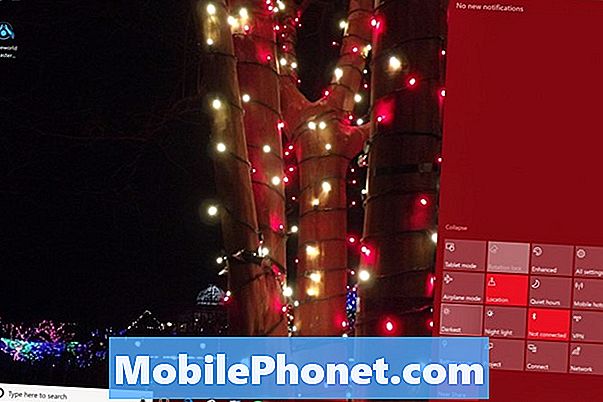
Prečítajte si: Ako vypnúť Adaptive Brightness v systéme Windows 10
Ak váš Surface Laptop prepíše vaše nastavenia, môžete vypnúť jeho svetelný senzor. Kliknite na vyhľadávacie pole v dole vľavo obrazovky a typu Zmena jasu displeja, Teraz zrušte začiarknutie políčka Zmena jasu automaticky pri zmene osvetlenia začiarkavacie políčko.
Prejsť na Windows 10 S
Po 14,5 hodinách má Surface Laptop najväčšiu životnosť batérie akéhokoľvek aktuálneho zariadenia Surface. Ak však nahradíte systém Windows 10 S bezplatnou aktualizáciou systému Windows 10 Pro, tento údaj sa vám nebude približovať.
Systém Windows 10 S obmedzuje, ktoré programy môžete nainštalovať a ktoré aplikácie môžu urobiť, aby zabránili pretiahnutiu štartovacieho času a výkonu zariadenia. Je tiež zbavený niektorých funkcií, s ktorými prichádzajú aj iné verzie systému Windows. Ak na pozadí nie sú spustené žiadne programy a chýbajú ďalšie funkcie, operačný systém vyžaduje menej energie.

Prečítajte si: Čo je to Windows 10 S: 4 Čo by ste mali vedieť
Ak ste nedávno aktualizovaný na Windows 10 Pro nainštalovať programy z internetu, to je dôvod, prečo ste zažívajú zlé batérie Surface notebooku. Spoločnosť Microsoft vám neumožňuje vrátiť sa späť do systému Windows 10 S. Musíte obnoviť Surface Laptop pomocou súborov, ktoré sú k dispozícii na prevzatie na lokalite Microsoft.com a disku s kapacitou 16 GB. Nezabudnite zálohovať súbory skôr, ako sa to pokúsite.
Zatvorte aplikácie, ktoré nepoužívate
Toto je základný spôsob, ako opraviť zlú životnosť batérií pre povrchový prenosný počítač, ale stále je to naozaj dobrá rada pre každého, kto je novým používateľom systému Windows 10. tri štvorce vpravo od vyhľadávacieho panela v dolnej časti obrazovky. Toto je Task View. Pomocou aplikácie Zobrazenie úloh môžete zobraziť všetky aplikácie a programy a zatvoriť tie, ktoré nepoužívate.
Prečítajte si: 52 Tipy a triky pre Windows 10 Potrebujete zvládnuť svoj počítač
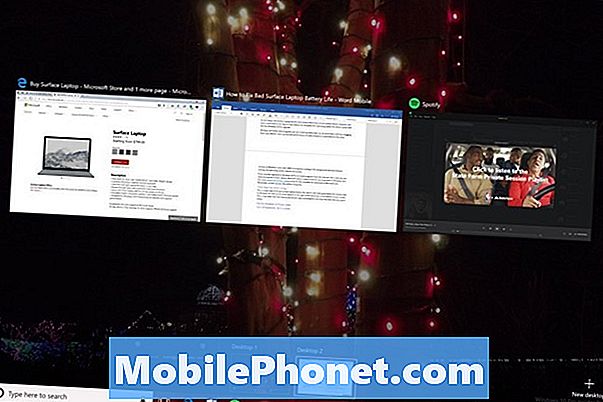
Použite Windows 10 Power Slider
Druhým najväčším čerpaním batérie je váš procesor. V aplikácii Surface Laptop sa rozhodujete, aké priority pre vaše zariadenie má vaša batéria. Ak potrebujete lepší výkon pre svoje aplikácie a programy, môžete obetovať životnosť batérie. Ak potrebujete čo najviac energie batérie, nastavte to ako svoju prioritu.
Klikni na ikona batérie v vpravo dole rohu obrazovky. Posunutím jazdca doľava získate lepšiu výdrž batérie. Posunutím jazdca doprava sa skracuje životnosť batérie a zvyšuje sa výkon.
Zapnite šetrič batérie
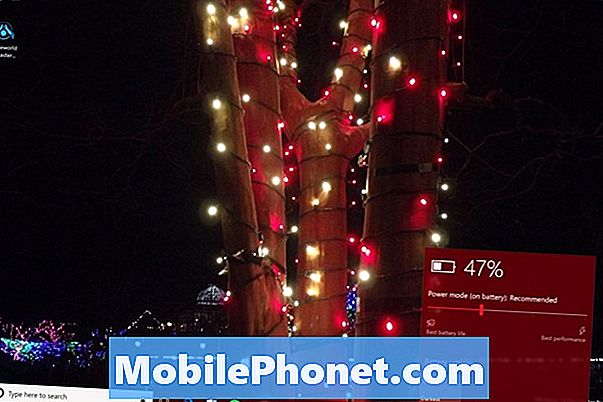
Ak potrebujete lepšiu životnosť batérií pre povrchový prenosný počítač, zapnite funkciu Šetrič batérií systému Windows 10. Táto pomôcka obmedzuje, čo aplikácie môžu robiť na pozadí, znižuje jas obrazovky a vypína upozornenia na pozadí pre všetky okrem základných aplikácií.
Klikni na ikona batérie v spodnej časti obrazovky a posuňte jazdec až na doraz ľavý, Šetrič batérie sa sám vypne po ďalšom nabití.
Vypnite Bluetooth, Wi-Fi alebo oboje
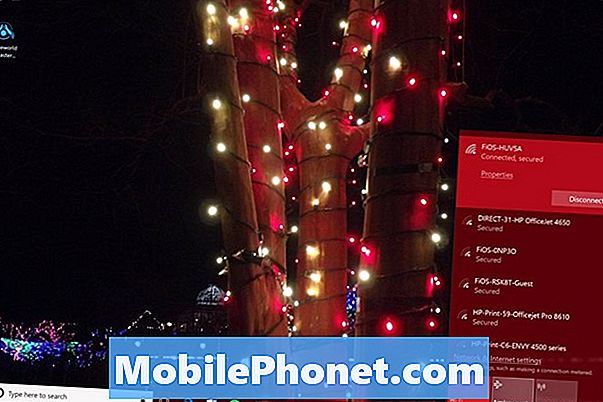
Nakoniec vypnite pripojenie Bluetooth a Wi-Fi, keď ich nepoužívate na prenosnom počítači. Tie čerpajú energiu batérie bez ohľadu na to, či ste k niečom pripojení alebo nie.
Prečítajte si: 16 Bežné problémy s Windows 10 a ako ich opraviť
Ak chcete vypnúť Bluetooth alebo Wi-Fi v systéme Windows 10, kliknite na tlačidlo bezdrôtový ikona v vpravo dole rohu obrazovky. Pomocou prepínača Wi-Fi vypnite iba bezdrôtové pripojenie na internet.Tlačidlo Režim v lietadle vypne Wi-Fi a Bluetooth.
8 najlepších povrchov notebooku puzdrá, tašky a rukávy










